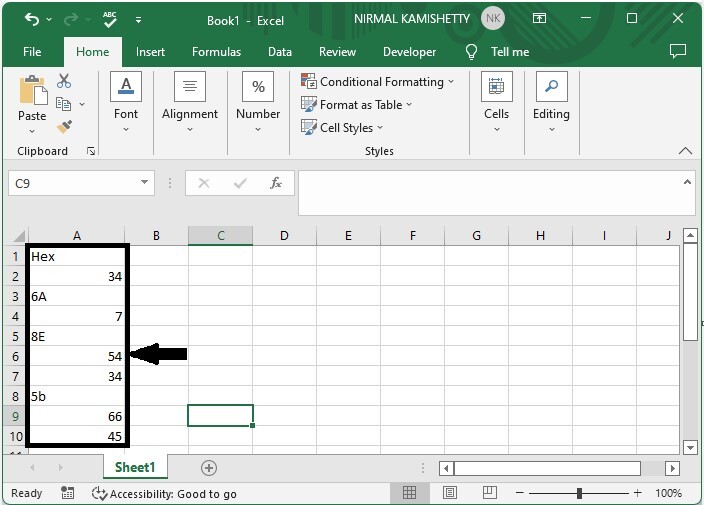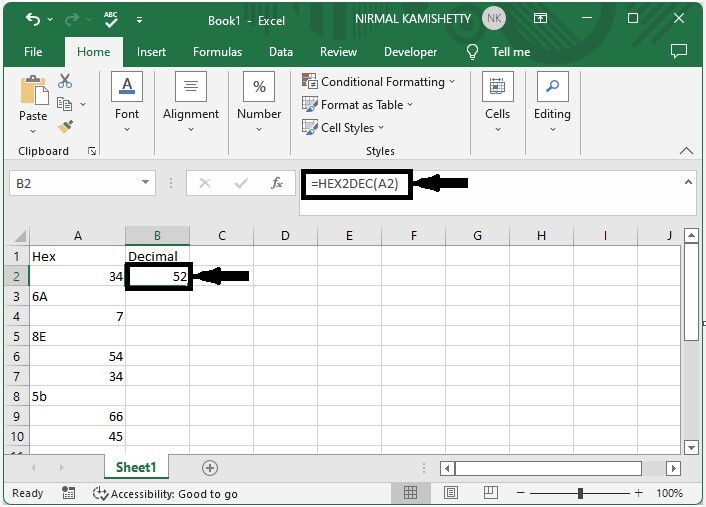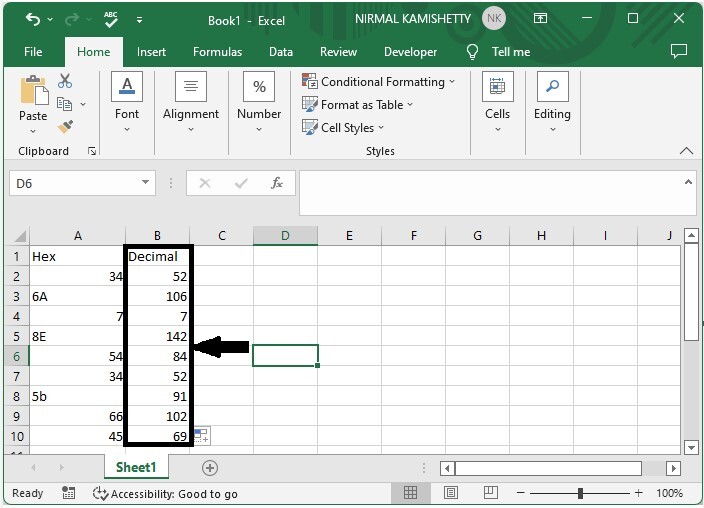Excel 如何把十六进制数字转换成十进制数字 |
您所在的位置:网站首页 › Excel二进制数转换为十进制num › Excel 如何把十六进制数字转换成十进制数字 |
Excel 如何把十六进制数字转换成十进制数字
|
Excel 如何把十六进制数字转换成十进制数字
数字可以分为四种类型:十进制、二进制、八进制和十六进制。二进制数、十进制数、八进制数和十六进制数的基值分别为2、10、8和16。我们可以用Excel中的公式将十六进制数转换成十进制数。 一个十六进制数的基数是16,基数是0-9和A-F两个字母。一个十进制数的基数是10,基值是0-9。八进制数的基数是0-7。在本教程中,我们将展示如何在Excel中把十六进制数字转换成十进制数字,反之亦然。 如何将十六进制数字转换为十进制数字这里我们将使用公式得到第一个结果,然后使用自动填充柄得到所有的结果。让我们来看看在Excel中使用公式将十六进制数转换为十进制数的简单程序。 第1步考虑一个Excel工作表,其中有一个类似于下面图片的十六进制数字列表。
现在点击空的单元格,即B2单元格,输入公式为 =HEX2DEC(A2) ,然后点击回车,得到第一个结果,如下图所示。
现在,为了得到所有的结果,使用自动填充手柄从第一个结果开始向下拖动,我们的最终结果将类似于下面的图片。
我们可以使用公式 =DEC2HEX(A2) 来将任何十进制数字转换为十六进制数字。在公式中,A2是我们数值的地址。 注意 - 在公式中,我们可以使用任何组合来转换我们的数值。第一个名称是我们现有的数字,第二个名称是我们要转换的数字。 BIN – 二进制HEX – 十六进制的数字 Oct – 八进制数 DEC – 十进制数 结论在本教程中,我们用一个简单的例子来演示如何在Excel中把十六进制数转换成十进制数。 |
【本文地址】
今日新闻 |
推荐新闻 |